Здравствуйте, гость ( Вход | Регистрация )
| Гость_Акколада_* |
 29.6.2006, 13:34 29.6.2006, 13:34
Сообщение
#1
|
|
Гость |
Приветик!А я предлагаю всем кто может и знает как сделать что-нибудь необычное и красивое,делится своими знаниями,давать уроки,ну и конечно вставлять свои произведения исскуств. : |
|
|
|
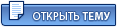 |
Ответов
 15.7.2006, 21:18 15.7.2006, 21:18
Сообщение
#2
|
|
 Я тут живу         Группа: Администратор Сообщений: 46979 Регистрация: 16.7.2005 Из: Израиль Пользователь №: 10 |
Здорово, Акколада! Очень интересно
-------------------- "Жить надо так, чтобы тебя помнили и сволочи"
Раневская |
|
|
|
| Гость_Акколада_* |
 15.7.2006, 21:41 15.7.2006, 21:41
Сообщение
#3
|
|
Гость |
Шаг 1:
 Создайте новое изображение с разрешением 200 на 200 пикселей. Создайте по середине вертикальный направляющий(View>New Guide параметры: Orientation - Vertical Position - 100 px ). Создайте новый слой (Ctrl+Shift+N). С помощью инструмента Elliptical Marquee Tool нарисуйте круг. Для этого наведите курсор мыши на направляющего чуть выше середины и зажмите левую кнопку мыши и клавиши Alt+Shift. Отведите курсор на нужное расстояние и отпустите клавишу мыши. Залейте выделенное (Alt+BackSpace). Снимите выделение(Ctrl+D). Шаг 2:  Примените эффект: Inner shadow: Blend Mode: Normal Opacity: 25% Angle: -90 Distance: 25 Size: 55 Contour: Cone Color Overlay: Blend Mode: Normal Цвет: белый Opacity: 100% Шаг 3:  Спрячьте направляющего(сочетание клавиш Ctrl+;). Создайте новый слой . Используйте направляющего и инструмент Elliptical Marquee Tool чтобы нарисовать овал под шаром. Не забудьте зажать клавишу Alt. Залейте выделенное и снимите выделение. Шаг 4:  Примените фильтр Motion Blur(Filter>Blur>Motion Blur) с параметрами Angle: 0 Distance: 60px. Затем примените фильтр Gaussian Blur(Filter>Blur>Gaussian Blur) с параметром Radius: 5px. И перетащите в окне Layers тень под слой с шаром. |
|
|
|
| Гость_Акколада_* |
 15.7.2006, 21:55 15.7.2006, 21:55
Сообщение
#4
|
|
Гость |
Шаг 1:
 Создайте изображение размером 300 на 300 пикселей. Создайте новый слой и нарисайте на нём размытые овалы на белом фоне. Вот параметры кисти: Brush Tip Shape Diametr: 35px Angle: 0 Roundness: 20% Hardness: 0% Spacing: 100% Shape Dynamics: Size Jitter: 100% MinimumDiametr: 100% Scattering: Scatter: 1000% Затем если вы считаете нужным можно применить фильтр Motion Blur (Filter>Blur>Motion Blur). Я ипользовал параметры: Angle 0; Distance: 20. Шаг 2:Используйте фильтр Wave(Filter>Distort>Wave) для получения волн на море. Вот параметры которые необходимо указать:т  Number of Generators: 2 Wavelength: Min: 20 Max: 20 Amplitude: Min: 1 Max: 1 Scale: Horiz.: 1% Vert.: 100% Шаг 3:  Теперь нужно деформировать полученный слой. Нажмите сочетание клавиш Ctrl+T и опустите верхнюю границу рисунка до середины. Щёлкните правой клавишей мыши по рисунку и выберите из появившегося меню Skew. Зажмите клавиши Alt + Shift и растените изображение сместив нижние улгы в горизонтальном направлении. Продублируйте этот слой. Шаг 4:  Установите состояние дупликата(Blending Mode) на Color Burn. А к оригиналу примените эффект: Gradient Overlay: Blend Mode: Normal Opacity: 100% Цвет: Чёрный Style: Linear Angle: 90 Gradient:от (R:36 G:55 B:77) до (R:156 G:256 B:255) Шаг 5:  Вы можете создать ещё один слой с волнами(не забудьте установить состояние на Color Burn) меняя параметры кисти и фильтра Motion Blur для получения большей реалистичности моря. Шаг 6:  Теперь нарисуем небо. Создайте изображение размером 600 на 600 пикселей и примените фильтр Clouds(Filter>Render>Clouds). Проверьте чтобы цвета foreground color и background color были чёрным и белым. Если это не так нажмите клавишу D. Уменьшите изображение до 300 на 300 пикселей(Image>Image Size) и перетащите слой в окно с морем. Шаг 7:  Деформируйте этот слой как и слой с морем, только теперь до середины переместите нижнюю границу,а не верхнюю и растягивайте картинку за верхние углы. Шаг 8:  Продублируйте слой. Установить Blending Mode дубликата на Screen, а к оригеналу примените эффект: Gradient Overlay: Blend Mode: Normal Opacity: 100% Цвет: Чёрный Style: Linear Шаг 9:  Увеличте контрастность(Image>Adjustment>Brightness/Contrust) верхнего слоя(это слой с облаками). Я установил значение параметра Contrust равным 60%. Angle: 90 Gradient:от (R:104 G:200 B:255) до (R:0 G:86 B:183) |
|
|
|
| Гость_Акколада_* |
 12.8.2006, 16:25 12.8.2006, 16:25
Сообщение
#5
|
|
Гость |
Смайлики
Будем учиться делать смайлики  . Конечно, смайликов уже миллионы, но я думаю, создать свой смайлик или даже несколько - весьма прикольно . Конечно, смайликов уже миллионы, но я думаю, создать свой смайлик или даже несколько - весьма прикольно 1. Открываем новый документ 500х500 (прозрачный фон). Инструментом Elliptical Marquee, удерживая клавишу Shift, делаем круглое выделение и заливаем радиальным градиентом |
|
|
|
| Гость_Акколада_* |
 12.8.2006, 16:29 12.8.2006, 16:29
Сообщение
#6
|
|
Гость |

|
|
|
|
| Гость_Акколада_* |
 12.8.2006, 16:29 12.8.2006, 16:29
Сообщение
#7
|
|
Гость |
2. Не снимая выделения, идем Edit > Stroke и делаем контур

|
|
|
|
| Гость_Акколада_* |
 12.8.2006, 16:30 12.8.2006, 16:30
Сообщение
#8
|
|
Гость |
3. Идем Select > Modify > Contract и уменьшаем выделение на 5-7 рх. Создаем новый слой и заливаем линейным градиентом (от белого к прозрачному) Ставим прозрачность слоя на 85%

|
|
|
|
| Гость_Акколада_* |
 12.8.2006, 16:30 12.8.2006, 16:30
Сообщение
#9
|
|
Гость |
4. Создаем новый слой и инструментом Elliptical Marquee, делаем овальное выделение для глаза и заливаем белым цветом. Применяем к нему Layer Style
Inner Clow |
|
|
|
| Гость_Акколада_* |
 12.8.2006, 16:31 12.8.2006, 16:31
Сообщение
#10
|
|
Гость |
Идем Edit > Stroke и делаем контур, с теми же параметрами, что в начале.
|
|
|
|
| Гость_Акколада_* |
 12.8.2006, 16:31 12.8.2006, 16:31
Сообщение
#11
|
|
Гость |

|
|
|
|
| Гость_Акколада_* |
 12.8.2006, 16:31 12.8.2006, 16:31
Сообщение
#12
|
|
Гость |
5. Создаем новый слой и снова инструментом Elliptical Marquee делаем круглое выделение и заливаем тем цветом, которым будет глаз. Применяем к нему Layer Style
Inner Shadow |
|
|
|
| Гость_Акколада_* |
 12.8.2006, 16:32 12.8.2006, 16:32
Сообщение
#13
|
|
Гость |

|
|
|
|
| Гость_Акколада_* |
 12.8.2006, 16:32 12.8.2006, 16:32
Сообщение
#14
|
|
Гость |
Inner Clow

|
|
|
|
| Гость_Акколада_* |
 12.8.2006, 16:33 12.8.2006, 16:33
Сообщение
#15
|
|
Гость |

|
|
|
|
| Гость_Акколада_* |
 12.8.2006, 16:33 12.8.2006, 16:33
Сообщение
#16
|
|
Гость |
6. Создаем новый слой, инструментом Elliptical Marquee создаем круглое выделение для зрачка и заливаем черным цветом. Затем, берем мягкую кисточку диаметром 13-15 рх, выбираем белый цвет и ставим блик на зрачке
|
|
|
|
| Гость_Акколада_* |
 12.8.2006, 16:34 12.8.2006, 16:34
Сообщение
#17
|
|
Гость |
 |
|
|
|
| Гость_Акколада_* |
 12.8.2006, 16:35 12.8.2006, 16:35
Сообщение
#18
|
|
Гость |
7. Если глазом остались довольны, то слейте все слои, которые касаются глаза в один. Дублируем слой с глазом и идем Edit > Transform > Flip gorizontal и ставим второй глаз на место 
|
|
|
|
| Гость_Акколада_* |
 12.8.2006, 16:35 12.8.2006, 16:35
Сообщение
#19
|
|
Гость |
8. Теперь займемся ртом. Делаем новый слой и снова инструментом Elliptical Marquee создаем круглое выделение и заливаем черным цветом. Затем, что бы обрезать лишнее - делаем еще одно овальное выделение и при активированном слое с черным кругом жмем Del

|
|
|
|
| Гость_Акколада_* |
 12.8.2006, 16:35 12.8.2006, 16:35
Сообщение
#20
|
|
Гость |
9. Создаем новый слой (для зубов) и снова инструментом Elliptical Marquee делаем выделение и заливаем белым цветом

|
|
|
|
| Гость_Акколада_* |
 12.8.2006, 16:36 12.8.2006, 16:36
Сообщение
#21
|
|
Гость |
10. Загружаем выделение слоя с черным ртом (Ctrl+клик на слое), инвертируем выделение Select > Inverse и при активированном слое с белым кругом - жмем Del

|
|
|
|
| Гость_Акколада_* |
 12.8.2006, 16:36 12.8.2006, 16:36
Сообщение
#22
|
|
Гость |
 |
|
|
|
| Гость_Акколада_* |
 12.8.2006, 16:37 12.8.2006, 16:37
Сообщение
#23
|
|
Гость |
11. Применяем к слою с зубами Layer Style
Inner Shadow 
|
|
|
|
| Гость_Акколада_* |
 12.8.2006, 16:37 12.8.2006, 16:37
Сообщение
#24
|
|
Гость |
Inner Clow

|
|
|
|
| Гость_Акколада_* |
 12.8.2006, 16:38 12.8.2006, 16:38
Сообщение
#25
|
|
Гость |
12. Создаем новый слой. Загружаем выделение слоя с зубами. Берем жесткую кисточку диаметром 2 рх, цвет С7С7С7 и удерживая клавишу Shift проводим вертикальные линии, делая разделения зубов.
|
|
|
|
| Гость_Акколада_* |
 12.8.2006, 16:38 12.8.2006, 16:38
Сообщение
#26
|
|
Гость |

|
|
|
|
| Гость_Акколада_* |
 12.8.2006, 16:38 12.8.2006, 16:38
Сообщение
#27
|
|
Гость |
13. Создаем новый слой и располагаем его между черным ртом и белыми зубами. Берем жесткую кисточку, цвет 800909 и рисуем язык (для удобства, что бы не вылазить за пределы рта, можно загрузить выделение слоя черного рта). Затем, мягкой кисточкой, цвет 5Е0707, проводим посередине языка разделительную линию
|
|
|
|
| Гость_Акколада_* |
 12.8.2006, 16:39 12.8.2006, 16:39
Сообщение
#28
|
|
Гость |

|
|
|
|
| Гость_Акколада_* |
 12.8.2006, 16:39 12.8.2006, 16:39
Сообщение
#29
|
|
Гость |
14. Склеиваем все слои, которые касаются рта. Идем Edit > Stroke и делаем контур рта

|
|
|
|
| Гость_Акколада_* |
 12.8.2006, 16:39 12.8.2006, 16:39
Сообщение
#30
|
|
Гость |

|
|
|
|
| Гость_Акколада_* |
 12.8.2006, 16:40 12.8.2006, 16:40
Сообщение
#31
|
|
Гость |
В принципе можно считать смайлик готовым, но я сделала еще ему брови.

|
|
|
|
| Гость_Акколада_* |
 12.8.2006, 16:41 12.8.2006, 16:41
Сообщение
#32
|
|
Гость |
15. Инструментом Elliptical Marquee делаем выделение

|
|
|
|
Сообщений в этой теме
 Акколада Уроки фотошопа 29.6.2006, 13:34
Акколада Уроки фотошопа 29.6.2006, 13:34
 Акколада урок для PhotoShop Преломление кристалла
Важно... 29.6.2006, 13:54
Акколада урок для PhotoShop Преломление кристалла
Важно... 29.6.2006, 13:54

 Акколада Как нарисовать глаз
Шаг 1. Начинается с наброс... 3.7.2006, 1:34
Акколада Как нарисовать глаз
Шаг 1. Начинается с наброс... 3.7.2006, 1:34
 Brother Классная тема! Вообще, компьютерная графика - ... 3.7.2006, 12:11
Brother Классная тема! Вообще, компьютерная графика - ... 3.7.2006, 12:11

 Инсургент Спасибо большое за поддержку Brother 3.7.2006, 12:18
Инсургент Спасибо большое за поддержку Brother 3.7.2006, 12:18

 Акколада Тема действительно классная. Присоединяйтесь и спа... 3.7.2006, 12:33
Акколада Тема действительно классная. Присоединяйтесь и спа... 3.7.2006, 12:33

 Акколада Покажу вам несколько своих работ 5.7.2006, 15:46
Акколада Покажу вам несколько своих работ 5.7.2006, 15:46


 Акколада 16. В опциях инструмента выбрано отсекание области... 12.8.2006, 16:41
Акколада 16. В опциях инструмента выбрано отсекание области... 12.8.2006, 16:41


 Акколада После того как мы отпустим мышку - останется выдел... 12.8.2006, 16:42
Акколада После того как мы отпустим мышку - останется выдел... 12.8.2006, 16:42


 Акколада 17. Применяем к брови Layer Style
Drop Shadow
Be... 12.8.2006, 16:42
Акколада 17. Применяем к брови Layer Style
Drop Shadow
Be... 12.8.2006, 16:42


 Акколада 18. Поступаем с бровью так же как и с глазом - дуб... 12.8.2006, 16:43
Акколада 18. Поступаем с бровью так же как и с глазом - дуб... 12.8.2006, 16:43


 Акколада RE: Уроки фотошопа 12.8.2006, 16:43
Акколада RE: Уроки фотошопа 12.8.2006, 16:43


 Акколада RE: Уроки фотошопа 12.8.2006, 16:43
Акколада RE: Уроки фотошопа 12.8.2006, 16:43


 Акколада RE: Уроки фотошопа 12.8.2006, 16:44
Акколада RE: Уроки фотошопа 12.8.2006, 16:44


 Акколада RE: Уроки фотошопа 12.8.2006, 16:44
Акколада RE: Уроки фотошопа 12.8.2006, 16:44


 Акколада Смайлики на самом деле изобрели марсиане: забавное... 12.8.2006, 16:46
Акколада Смайлики на самом деле изобрели марсиане: забавное... 12.8.2006, 16:46

 Акколада RE: Уроки фотошопа 12.8.2006, 16:31
Акколада RE: Уроки фотошопа 12.8.2006, 16:31
 Герда Акколада, какая ты молодчина!
Срочно попы... 18.12.2006, 23:36
Герда Акколада, какая ты молодчина!
Срочно попы... 18.12.2006, 23:36

 Акколада С помощью Photoshop можно легко создавать изобра... 19.12.2006, 2:53
Акколада С помощью Photoshop можно легко создавать изобра... 19.12.2006, 2:53

 Акколада QUOTE(Герда @ Dec 18 2006, 22:27)Акколада, ка... 19.12.2006, 3:06
Акколада QUOTE(Герда @ Dec 18 2006, 22:27)Акколада, ка... 19.12.2006, 3:06
 sirena QUOTE(Акколада @ Dec 18 2006, 23:44) С ... 19.12.2006, 10:24
sirena QUOTE(Акколада @ Dec 18 2006, 23:44) С ... 19.12.2006, 10:24

 Акколада QUOTE(sirena @ Dec 19 2006, 09:15)Нда..По-мое... 19.12.2006, 13:44
Акколада QUOTE(sirena @ Dec 19 2006, 09:15)Нда..По-мое... 19.12.2006, 13:44

 emedia4u Просто солнышко в солнечных очках... 21.3.2007, 1:41
emedia4u Просто солнышко в солнечных очках... 21.3.2007, 1:41

 Акколада emedia4u на какой программе работаем? 21.3.2007, 14:53
Акколада emedia4u на какой программе работаем? 21.3.2007, 14:53

 emedia4u Цитата(Акколада @ 21.3.2007, 7:44) 76210
... 21.3.2007, 17:52
emedia4u Цитата(Акколада @ 21.3.2007, 7:44) 76210
... 21.3.2007, 17:52

 emedia4u Кто нибудь чего нибудь знает про фракталы? 30.3.2007, 19:16
emedia4u Кто нибудь чего нибудь знает про фракталы? 30.3.2007, 19:16

 emedia4u RE: Уроки фотошопа 30.3.2007, 19:18
emedia4u RE: Уроки фотошопа 30.3.2007, 19:18


 emedia4u RE: Уроки фотошопа 30.3.2007, 19:20
emedia4u RE: Уроки фотошопа 30.3.2007, 19:20


 emedia4u Fractals 30.3.2007, 19:23
emedia4u Fractals 30.3.2007, 19:23

 Акколада Цитатаemedia4u' date='30.3.2007, 18:07... 30.3.2007, 19:22
Акколада Цитатаemedia4u' date='30.3.2007, 18:07... 30.3.2007, 19:22

 emedia4u Цитата(Акколада @ 30.3.2007, 12:13) 77215... 30.3.2007, 19:25
emedia4u Цитата(Акколада @ 30.3.2007, 12:13) 77215... 30.3.2007, 19:25

 emedia4u Цитата(emedia4u @ 30.3.2007, 12:16) 77217... 30.3.2007, 19:29
emedia4u Цитата(emedia4u @ 30.3.2007, 12:16) 77217... 30.3.2007, 19:29
 Акколада Безумно красиво
Маленькие модели большого ... 30.3.2007, 19:26
Акколада Безумно красиво
Маленькие модели большого ... 30.3.2007, 19:26
 Акколада - это бесконечно самоподобная геометрическая фигур... 30.3.2007, 19:37
Акколада - это бесконечно самоподобная геометрическая фигур... 30.3.2007, 19:37

 emedia4u Цитата(Акколада @ 30.3.2007, 12:28) 77220... 30.3.2007, 19:44
emedia4u Цитата(Акколада @ 30.3.2007, 12:28) 77220... 30.3.2007, 19:44
 Акколада подборка красивейших фракталов - изображений постр... 30.3.2007, 22:09
Акколада подборка красивейших фракталов - изображений постр... 30.3.2007, 22:09
 Акколада RE: Уроки фотошопа 30.3.2007, 22:10
Акколада RE: Уроки фотошопа 30.3.2007, 22:10
 Акколада RE: Уроки фотошопа 30.3.2007, 22:31
Акколада RE: Уроки фотошопа 30.3.2007, 22:31
 Акколада RE: Уроки фотошопа 30.3.2007, 22:32
Акколада RE: Уроки фотошопа 30.3.2007, 22:32 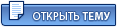 |
1 чел. читают эту тему (гостей: 1, скрытых пользователей: 0)
Пользователей: 0
| Текстовая версия | Сейчас: 8.8.2025, 9:01 |
|
|
|
Все права защищены © Мистика Алла 2005 По вопросам рекламы обращаться по телефону (972)054-695-90-23 или на электронную почту. |









